4 najlepsze metody dodawania tekstu do iMovie — Twój najlepszy przewodnik

Czy chcesz ulepszyć swoje projekty wideo za pomocą atrakcyjnych nakładek tekstowych? Odkryj moc dodawania tekstu do iMovie, wszechstronnej platformy do edycji wideo. Jak płynnie zintegrować tekst z filmami na komputerze Mac, iPhonie lub iPadzie?
Metoda 1: Dodawanie tekstu za pomocą iMovie na komputerze Mac
Otwórz iMovie: Uruchom aplikację iMovie na komputerze Mac.
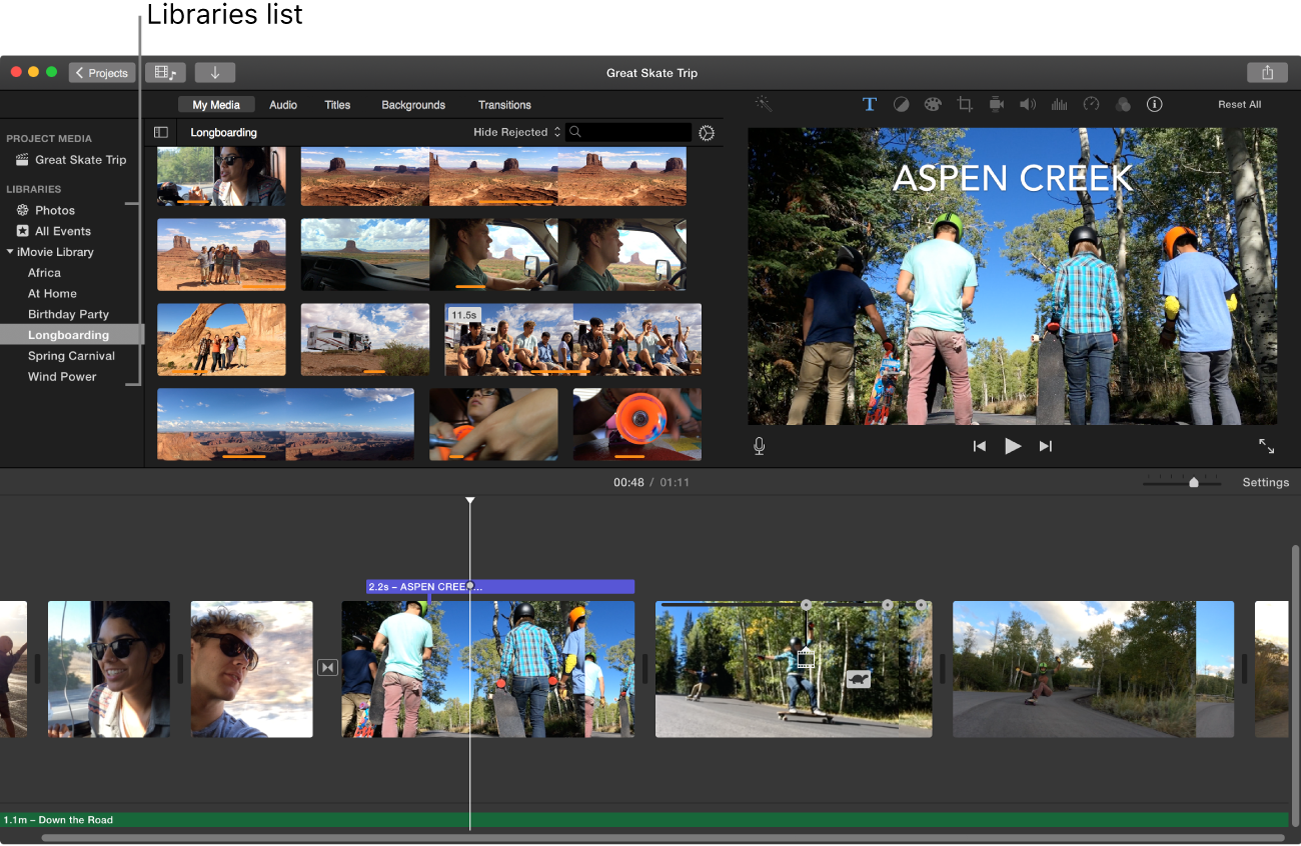
Utwórz lub otwórz projekt: Rozpocznij nowy projekt lub otwórz istniejący, do którego chcesz dodać tekst.
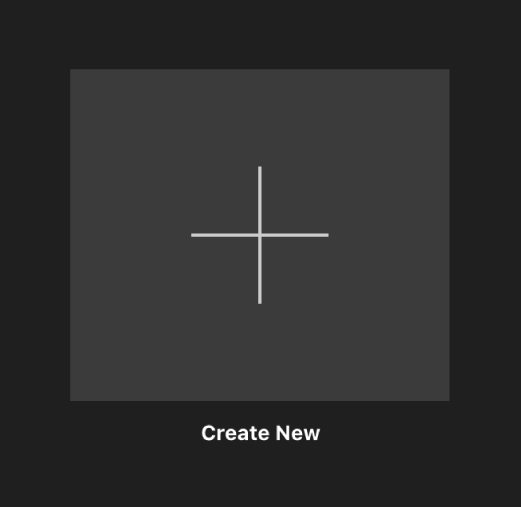
Importuj wideo lub multimedia: Jeśli pracujesz nad nowym projektem, zaimportuj klipy wideo lub multimedialne, do których chcesz dodać tekst, klikając przycisk „Importuj multimedia” i wybierając pliki z komputera.
Dodaj tekst: Gdy multimedia znajdą się na osi czasu, znajdź punkt na osi czasu, w którym chcesz dodać tekst. Kliknij przycisk „Tytuły”, zwykle reprezentowany przez ikonę „T” na pasku narzędzi nad obszarem podglądu.
Wybierz styl tytułu: iMovie oferuje różne style tytułów. Przejrzyj dostępne opcje i wybierz tę, która pasuje do Twojego projektu. Możesz kliknąć styl tytułu, aby wyświetlić jego podgląd.

Podgląd i edycja tytułu: Po wybraniu stylu tytułu w obszarze podglądu pojawi się pole tekstowe. Kliknij dwukrotnie pole tekstowe, aby wprowadzić żądany tekst. Możesz także edytować czcionkę, rozmiar, kolor i inne opcje formatowania, korzystając z elementów sterujących edycją tekstu.
Dostosuj czas trwania tytułu: Tytuły mają domyślny czas trwania, ale możesz dostosować czas ich wyświetlania na ekranie. Aby to zrobić, przeciągnij krawędź tytułu na osi czasu, aby go skrócić lub wydłużyć.
Pozycja i rozmiar: Aby umieścić tekst na ekranie, przeciągnij tytuł w obszarze podglądu do żądanej lokalizacji. Możesz także zmienić jego rozmiar, klikając i przeciągając uchwyty narożne.

Przejścia i animacje (opcjonalnie): Jeśli chcesz dodać przejścia lub animacje do swojego tytułu, możesz to zrobić, klikając kartę „Przejścia” lub „Animacje” i wybierając żądane efekty.
Podgląd: Po dodaniu tekstu odtwórz projekt w obszarze podglądu, aby zobaczyć, jak tekst wygląda w kontekście Twojego wideo.
Zapisz i eksportuj: Kiedy już będziesz zadowolony z rozmieszczenia i stylu tekstu, zapisz projekt i wyeksportuj go do żądanego formatu. Kliknij menu „Plik”, wybierz „Udostępnij” i wybierz opcje eksportu, które najlepiej odpowiadają Twoim potrzebom.

Sfinalizuj i udostępnij: Po wyeksportowaniu możesz sfinalizować swój projekt i udostępnić go innym.
Pamiętaj, że interfejs i funkcje iMovie mogą się nieznacznie różnić w zależności od używanej wersji, ale podstawowe kroki dodawania tekstu powinny pozostać spójne.
Metoda 2: Dodawanie tekstu za pomocą iMovie na iPhonie
Otwórz iMovie: Uruchom aplikację iMovie na swoim iPhonie.
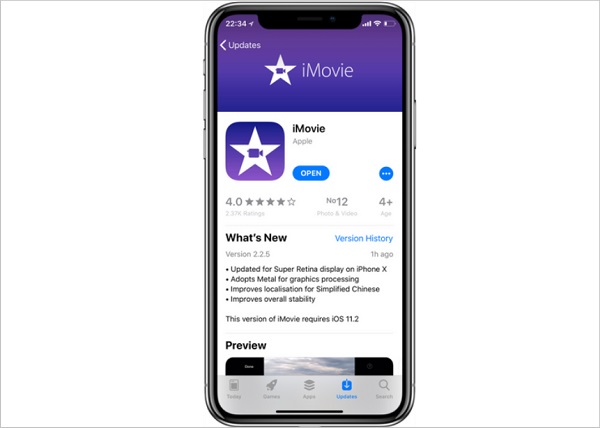
Wybierz klip wideo: Wybierz klip wideo w projekcie iMovie, do którego chcesz dodać tekst. Kliknij klip, aby go zaznaczyć.
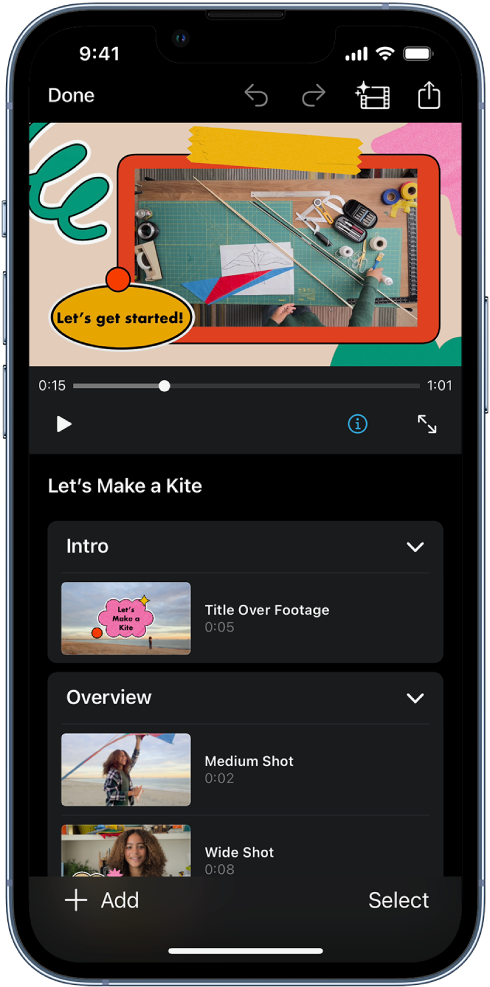
Dodaj tekst: u dołu ekranu zobaczysz ikonę „T”. Stuknij tę ikonę „T”. Spowoduje to otwarcie opcji tekstowych dla wybranego klipu.
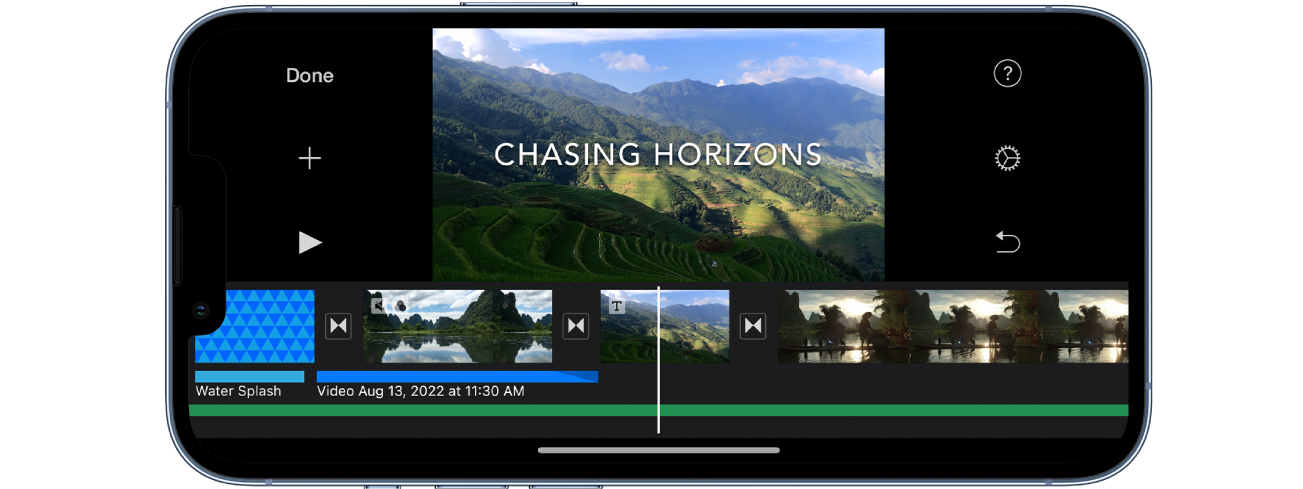
Wybierz styl tytułu: Na ekranie pojawi się wybór stylów tytułu. Przewiń opcje i wybierz styl, który Ci się podoba i który pasuje do Twojego projektu.
Podgląd i wprowadź tekst: Po wybraniu stylu tytułu na ekranie pojawi się podgląd wybranego stylu. Stuknij podgląd, aby wprowadzić żądany tekst.
Wprowadź tekst: nad wybranym klipem pojawi się pole tekstowe. Kliknij pole tekstowe, aby wprowadzić tekst, który chcesz dodać. Do wpisywania tekstu możesz używać klawiatury.
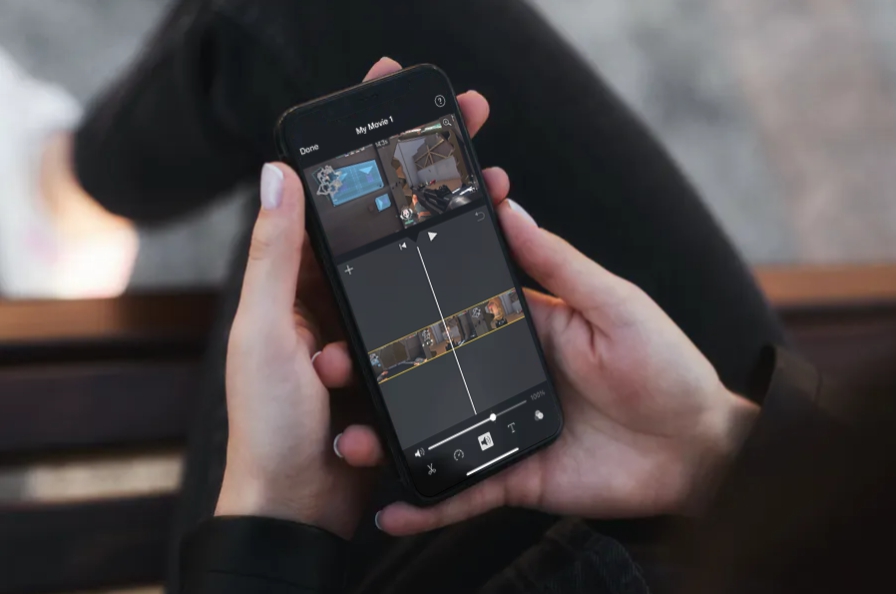
Edytuj dalej tekst (opcjonalnie): Po wprowadzeniu tekstu możesz go dalej edytować. Możesz dostosować czcionkę, rozmiar, kolor, wyrównanie i inne ustawienia. Poszukaj dodatkowych opcji edycji tekstu dostępnych w interfejsie iMovie.
Zakończ edycję: Gdy tekst będzie już zadowalający i dokonane dodatkowe zmiany, naciśnij przycisk „Gotowe”. Spowoduje to zastosowanie tekstu do wybranego klipu.
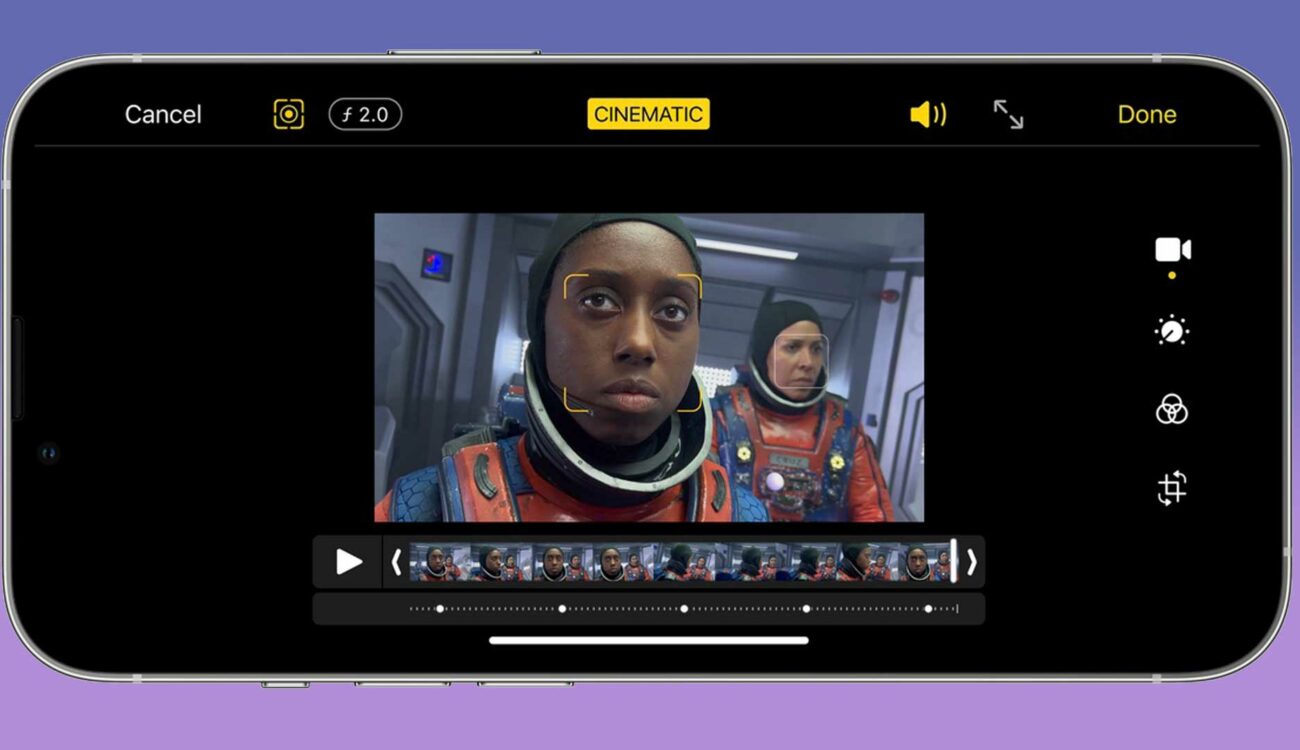
Podgląd: odtwórz klip na osi czasu iMovie, aby zobaczyć, jak tekst wygląda w kontekście wideo.
Zapisz i udostępnij: Po dodaniu tekstu i dokonaniu wszelkich innych niezbędnych zmian możesz zapisać swój projekt i udostępnić go innym. Poszukaj opcji zapisania lub wyeksportowania edytowanego wideo.
Metoda 3: Dodawanie tekstu za pomocą iMovie na iPadzie
Otwórz iMovie: Uruchom aplikację iMovie na iPadzie.
Wybierz klip wideo: Wybierz klip wideo w projekcie iMovie, do którego chcesz dodać tekst. Kliknij klip, aby go zaznaczyć.
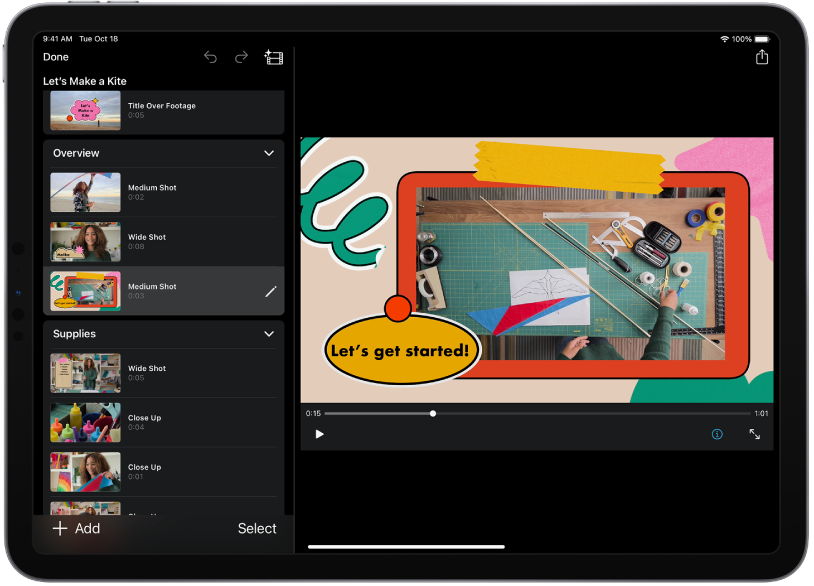
Dodaj tekst: u dołu ekranu znajduje się ikona „T”. Stuknij tę ikonę „T”. Spowoduje to wyświetlenie opcji tekstowych dla wybranego klipu.
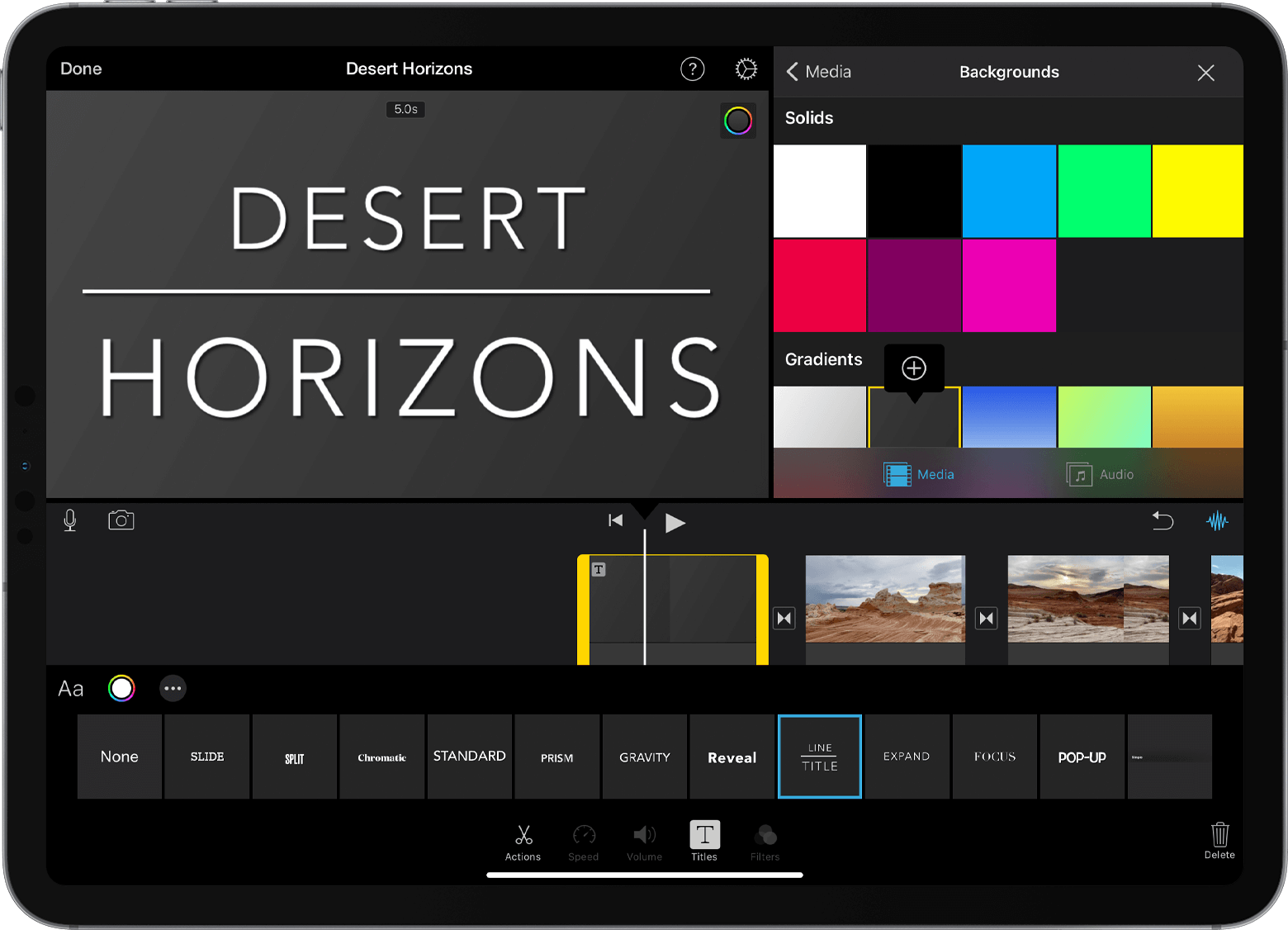
Wybierz styl tytułu: Na ekranie zobaczysz szereg stylów tytułów. Przewiń te opcje i wybierz styl, który najlepiej pasuje do Twojego projektu.
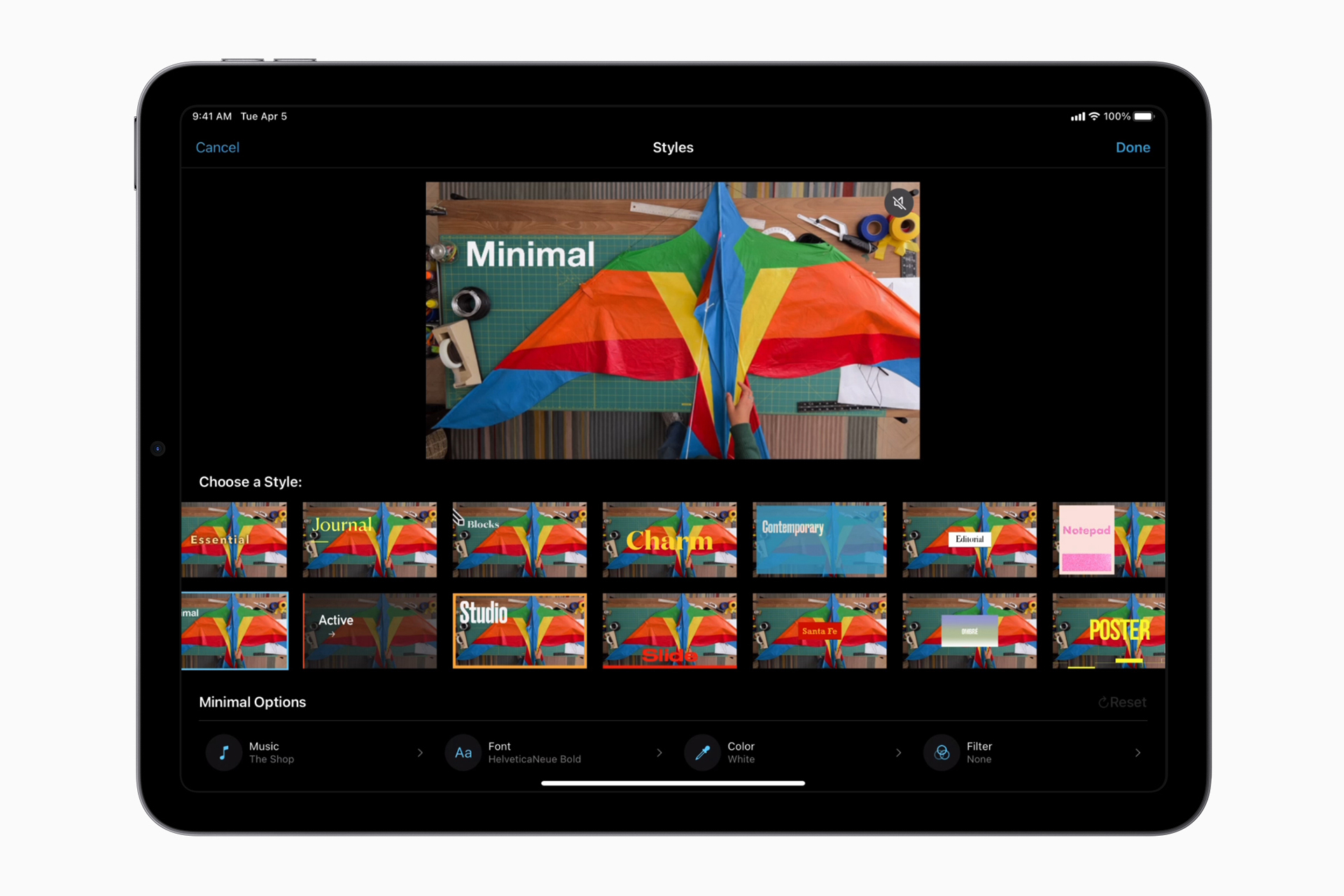
Podgląd i wprowadź tekst: Po wybraniu stylu tytułu na ekranie pojawi się podgląd wybranego stylu. Kliknij podgląd, aby wprowadzić tekst, który chcesz dodać.
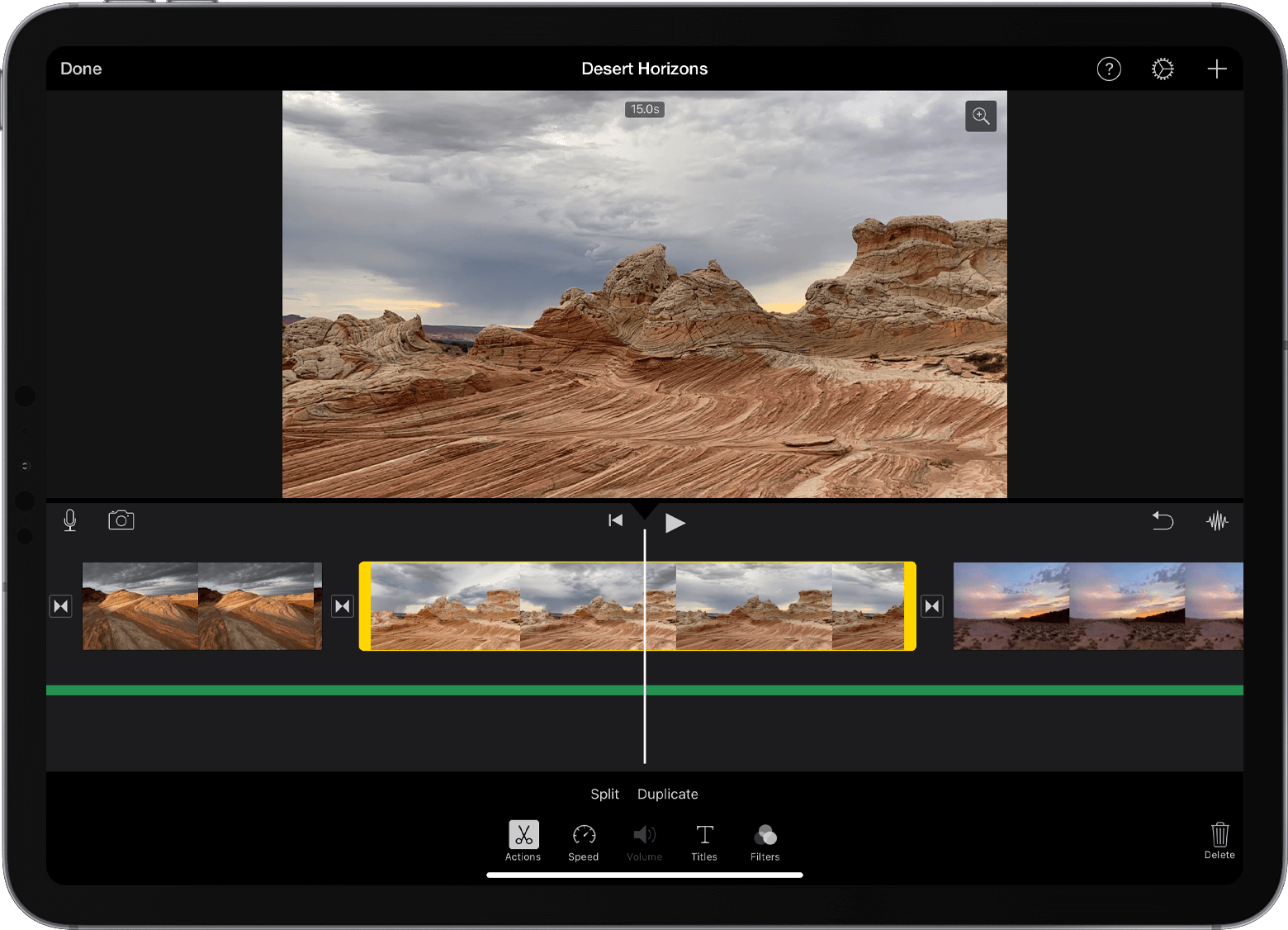
Wprowadź tekst: Pole tekstowe zostanie nałożone na wybrany klip. Stuknij pole tekstowe, aby wprowadzić żądany tekst za pomocą klawiatury ekranowej.
Edytuj tekst (opcjonalnie): Jeśli chcesz, możesz dalej edytować tekst. Dostosuj czcionkę, rozmiar, kolor, wyrównanie i inne opcje formatowania dostępne w interfejsie iMovie.
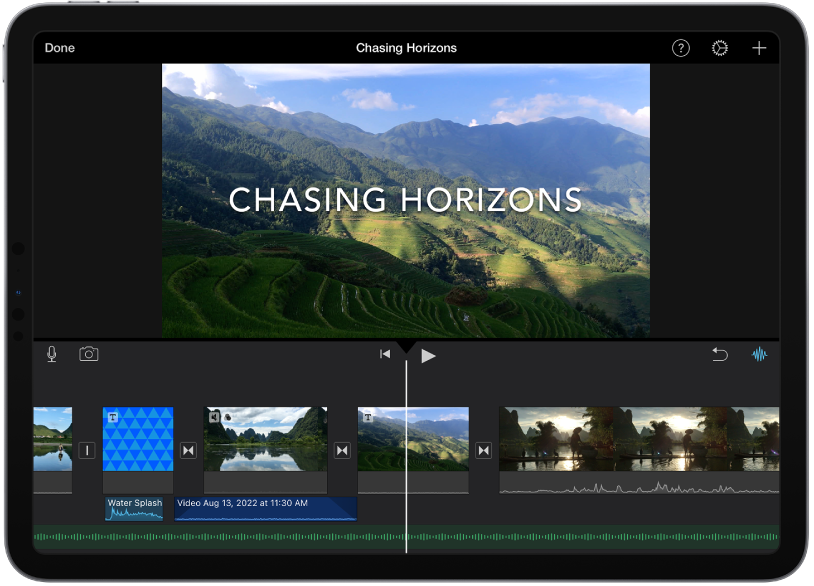
Zakończ edycję: Gdy tekst i wszelkie dodatkowe zmiany będą już zadowalające, naciśnij przycisk „Gotowe” znajdujący się w lewym górnym rogu ekranu. Spowoduje to zastosowanie tekstu do wybranego klipu.
Podgląd: Odtwórz klip na osi czasu iMovie, aby zobaczyć, jak dodany tekst będzie wyglądał w kontekście Twojego wideo.
Zapisz i udostępnij: po dodaniu tekstu i sfinalizowaniu wszelkich zmian zapisz projekt i rozważ udostępnienie go innym. Poszukaj opcji zapisania lub wyeksportowania edytowanego wideo.
Metoda 4: Dodawanie tekstu za pomocą alternatyw iMovie
Korzystanie z edytora wideo HitPaw
Pobierz i uruchom Edytor wideo HitPaw : Zacznij od pobrania i zainstalowania oprogramowania HitPaw Video Editor na swoim komputerze. Możesz znaleźć wersje dla systemu Windows i Mac. Po zainstalowaniu uruchom program.
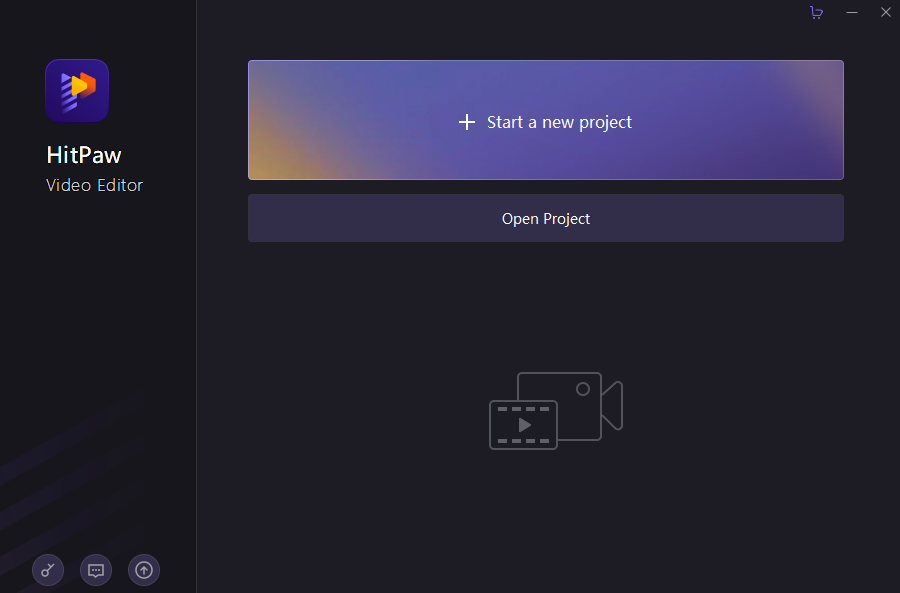
Importuj wideo: Przeciągnij i upuść klip wideo, z którym chcesz pracować, do interfejsu edytora wideo HitPaw. Aby dodać plik wideo, możesz także skorzystać z opcji importowania dostępnej w oprogramowaniu.
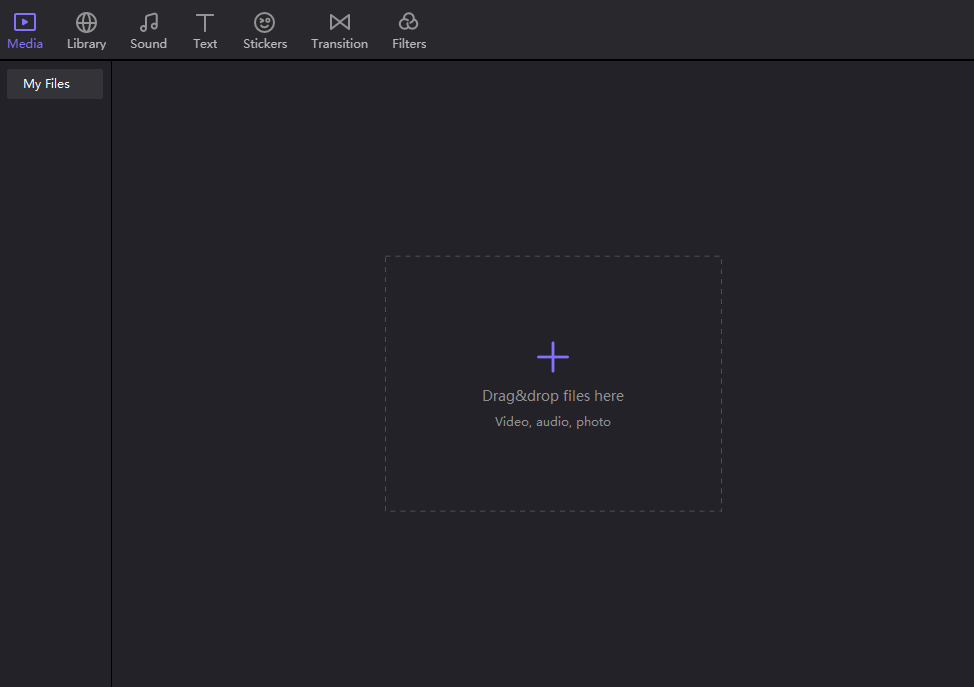
Dodaj napisy czasowe: W edytorze wideo HitPaw możesz dodać napisy czasowe do swojego filmu, aby poprawić wrażenia widza. Poszukaj opcji napisów lub karty w oprogramowaniu. W tym miejscu możesz wprowadzić tekst odpowiadający określonym momentom filmu.
Dostosuj napisy: dla każdego napisu możesz dostosować zawartość tekstu, styl czcionki, rozmiar, kolor i położenie. Daje to elastyczność tworzenia napisów pasujących do stylu Twojego filmu.
Pozycjonowanie napisów: Dostosuj położenie napisów, przeciągając je w wybrane miejsce na scenie wideo.
Podgląd i edycja: Odtwórz wideo w edytorze, aby zobaczyć, jak napisy współdziałają z treścią. Na podstawie podglądu wprowadź niezbędne zmiany w czasie, położeniu i wyglądzie napisów.
Ustawienia eksportu: Kiedy już będziesz zadowolony z napisów i całego filmu, kliknij przycisk „Eksportuj”. Spowoduje to otwarcie menu ustawień eksportu.
Ustawienia wyjściowe: W ustawieniach eksportu możesz wybrać format wyjściowy, rozdzielczość, jakość i inne odpowiednie opcje dla swojego wideo. Ten krok gwarantuje, że ostateczny film będzie spełniać Twoje wymagania.
Zapisz wideo: Po skonfigurowaniu ustawień eksportu wybierz folder docelowy, w którym chcesz zapisać edytowane wideo. Kliknij przycisk „Eksportuj” lub „Zapisz”, aby rozpocząć proces renderowania.
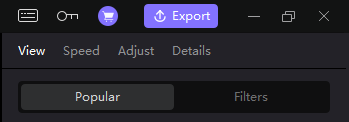
Przejrzyj i udostępnij: po zakończeniu procesu renderowania przejrzyj ostateczny film, aby upewnić się, że napisy zostały dodane poprawnie. Następnie możesz udostępnić film innym osobom lub przesłać go na preferowaną platformę.
HitPaw Video Editor oferuje przyjazny dla użytkownika interfejs umożliwiający dodawanie elementów tekstowych, takich jak napisy, do filmów.
Korzystanie z Wondershare Filmora
Importuj multimedia: Uruchom Wondershare Filmora i rozpocznij nowy projekt. Aby zaimportować pliki wideo lub zdjęcia, kliknij opcję „Importuj multimedia” w interfejsie edytora. Możesz użyć przycisku importu lub przeciągnąć i upuścić pliki bezpośrednio do interfejsu.
Dodaj efekt tekstowy: Kliknij zakładkę „Tytuł” w edytorze. Tutaj znajdziesz różne efekty tekstowe. Wybierz efekt tekstowy pasujący do Twojego projektu. Po wybraniu efektu przeciągnij go i upuść na osi czasu w miejscu, w którym chcesz, aby tekst pojawił się w filmie.

Dostosuj położenie tekstu: Po dodaniu efektu tekstowego do osi czasu dostosuj jego położenie, przeciągając go w wybrane miejsce na scenie wideo.
Dostosuj ustawienia tekstu: Kliknij dwukrotnie warstwę tekstową na osi czasu, aby uzyskać dostęp do okna dostosowywania tekstu. Tutaj możesz dostosować wygląd tekstu. Możesz dostosować kolor tekstu, czcionkę i rzeczywistą treść tekstu.
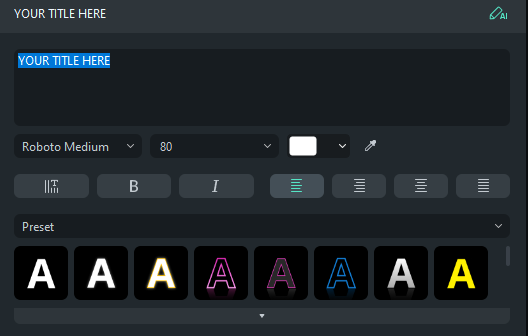
Zaawansowane ustawienia tekstu: Przeglądaj zaawansowane ustawienia w oknie dostosowywania tekstu, aby jeszcze bardziej udoskonalić wygląd tekstu. Ustawienia te mogą obejmować opcje dostosowywania animacji tekstu, przezroczystości i nie tylko.
Podgląd: odtwórz oś czasu, aby zobaczyć, jak tekst będzie wyglądał w Twoim filmie. Wprowadź niezbędne zmiany w wyglądzie i położeniu tekstu w zależności od jego interakcji ze sceną wideo.
Eksportuj lub udostępniaj: Jeśli wygląd i położenie tekstu są zadowalające, kliknij przycisk „Eksportuj”. Wybierz żądane ustawienia eksportu, format pliku i jakość. Z poziomu oprogramowania możesz także bezpośrednio przesłać swój film na platformy takie jak YouTube lub Vimeo, aby udostępnić go innym.
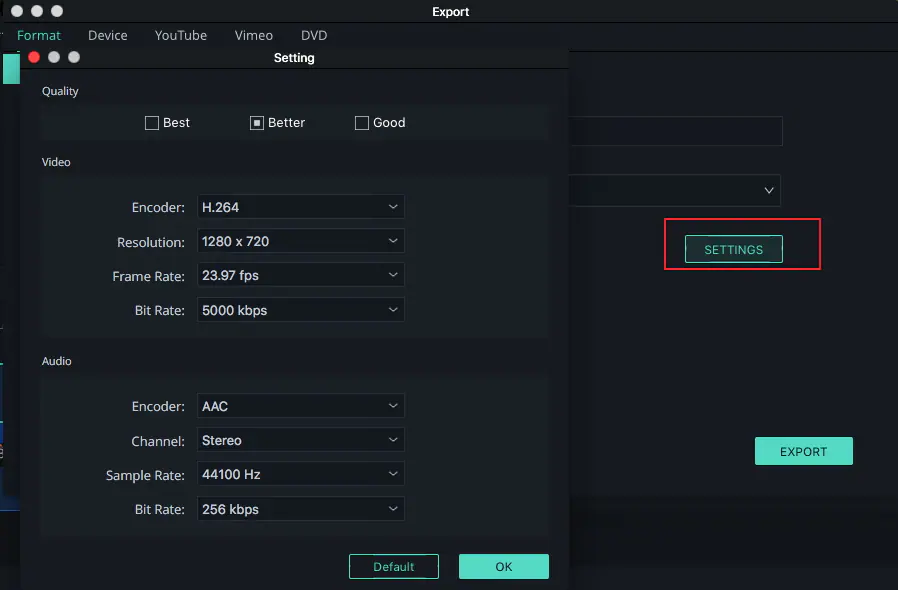
Wondershare Filmora oferuje kompleksowy zestaw narzędzi do dodawania tekstu i innych kreatywnych elementów do Twoich filmów. Należy pamiętać, że interfejs użytkownika i funkcje mogą ewoluować wraz z aktualizacjami, dlatego zaleca się zapoznanie się z dostępnymi opcjami oprogramowania w celu uzyskania najbardziej aktualnych wskazówek.
Konkluzja
Niezależnie od tego, czy korzystasz z iMovie na komputerze Mac, iPhonie czy iPadzie, dodawanie tekstu do filmów to prosty proces, który usprawnia opowiadanie historii i komunikację. Od wybierania stylów tekstu po dostosowywanie czcionek i pozycjonowania — iMovie oferuje całą gamę opcji umożliwiających bezproblemową integrację tekstu z treścią wideo. Dodatkowo dla tych, którzy szukają alternatyw, oprogramowanie takie jak Edytor wideo HitPaw I Wondershare Filmora zapewniają przyjazne dla użytkownika interfejsy do dodawania elementów tekstowych i napisów do filmów, poszerzając możliwości twórcze.
